Annuncio pubblicitario
 Troppi utenti di PC non riescono a eseguire correttamente il backup dei propri sistemi e dei propri dati. Per questo motivo, mi sono spesso trovato nella posizione di doverlo dire a familiari e amici tutte le foto di famiglia e le informazioni finanziarie che hanno archiviato sul proprio computer sono completamente perduto. Ci sono così tanti modi gratuiti ed economici per impostare backup regolari, che non ci sono davvero scuse per perdere tutti quei preziosi ricordi e file importanti.
Troppi utenti di PC non riescono a eseguire correttamente il backup dei propri sistemi e dei propri dati. Per questo motivo, mi sono spesso trovato nella posizione di doverlo dire a familiari e amici tutte le foto di famiglia e le informazioni finanziarie che hanno archiviato sul proprio computer sono completamente perduto. Ci sono così tanti modi gratuiti ed economici per impostare backup regolari, che non ci sono davvero scuse per perdere tutti quei preziosi ricordi e file importanti.
Tina ha recentemente descritto un approccio graduale alla creazione di Backup di Windows 7 Come impostare e utilizzare la funzione di backup e ripristino di Windows 7Non è certo un segreto quando ti dico che prima o poi avrai bisogno di un backup dei tuoi dati personali. Ne hai uno adesso? Ciò che impedisce alla maggior parte delle persone di preparare backup regolari ... Leggi di più e ripristina funzionalità integrate nel sistema operativo. Non è molto più facile di così. Anche Giustino ha fornito
10 prodotti gratuiti Le 10 migliori app del software di backup per il tuo PC Leggi di più che può aiutare con l'esecuzione manuale di backup regolari. In questo articolo, offrirò altri tre prodotti gratuiti che è possibile utilizzare per configurare backup di Windows 7 automatizzati regolarmente programmati.Esegui il backup di tutti i tuoi computer oggi
Questi prodotti sono garantiti per funzionare con il sistema operativo Windows 7, ma puoi anche usarli per eseguire il backup anche di altri PC della tua casa. La migliore di tutte, la soluzione client-server, che descriverò per ultima, offre un approccio centralizzato molto interessante alle esigenze di backup dell'intera famiglia.
Backup veloci e semplici con TrueSafe
Il fatto è che alcune persone non sanno da dove cominciare quando si tratta di manutenzione del computer. Secondo me, TrueSafe offre una delle soluzioni più semplici per eseguire backup di immagini del PC.
È un software gratuito, ma dovrai registrarti al sito utilizzando un indirizzo e-mail. Il processo è semplice e indolore. Al termine, il software ti guiderà attraverso un processo di backup in quattro passaggi molto semplice.
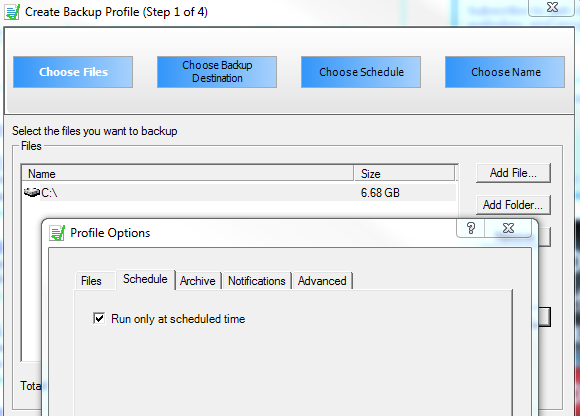
Soprattutto, parte del processo include un'opzione per pianificare i backup solo in un momento regolarmente pianificato di tua scelta. Nel "Scegli il programma"Passo, si arriva a definire quando avvengono i backup e quanto spesso avvengono. Assicurati di scegliere il "Automatico"In questo passaggio o non sarai in grado di pianificare i tuoi backup.
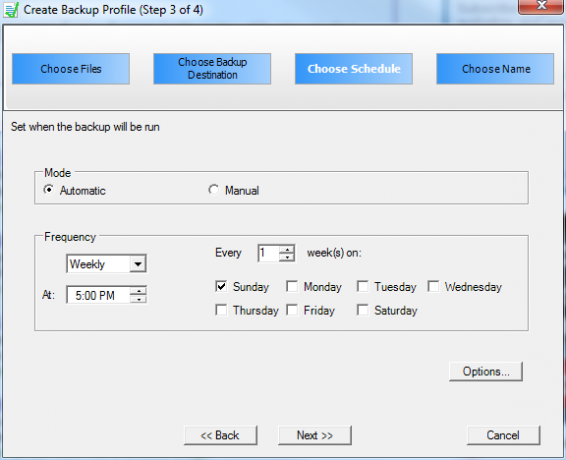
Dopo aver completato i quattro passaggi, il tuo PC è ora protetto con backup regolari dell'intera unità o seleziona i file e le cartelle che hai scelto, fino alla destinazione di tua scelta. Può trattarsi di una condivisione di rete che hai impostato su un PC diverso o su un'unità esterna o interna.
Immagine del disco rigido con ODIN
Il secondo strumento che volevo offrire è uno strumento software di imaging del disco open source molto facile da usare chiamato ODIN, che consente di configurare rapidamente quali partizioni si desidera immagini e dove si desidera memorizzare quelle immagini.

L'operazione manuale di questo strumento è un'operazione rapida a schermo singolo, che è molto interessante. Offre uno dei modi più semplici per eseguire un backup rapido del disco rigido su un disco rigido esterno in cui probabilmente (dovresti) archiviare tutti i backup del disco rigido.
Tuttavia, il motivo per cui sto trattando lo strumento qui è perché offre anche una funzione da riga di comando che è possibile pianificare utilizzando lo strumento di pianificazione attività di Windows 7 per l'attivazione automatica, pianificata intervalli.
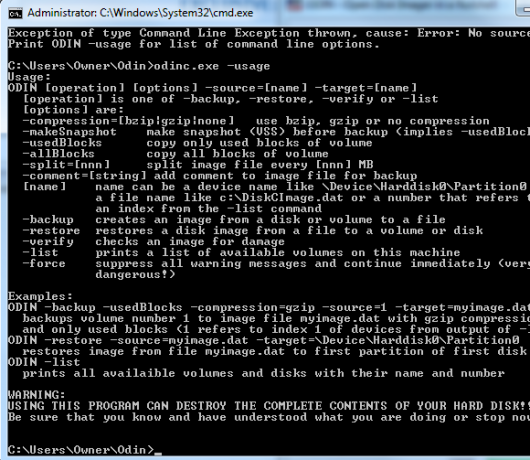
Puoi ottenere tutte le opzioni di utilizzo digitando "uso"Dopo l'eseguibile. L'uso del parametro -backup consente di definire -source e -target per le immagini. È possibile installare il software su qualsiasi PC in cui si desidera acquisire immagini di backup e pianificare il backup comando per dare il via ogni volta che è conveniente per te, ad esempio quando è probabile che nessuno stia usando il computer.
Utilizza UrBackup per configurare una soluzione di imaging client-server
In questo articolo, ho salvato il meglio per ultimo. Adoro assolutamente il UrBackup soluzione di imaging. Mi piace perché segue l'obiettivo generale che devo realizzare la maggior parte della manutenzione della mia rete domestica e compiti di elaborazione Come impostare il proprio server FTP con FTP principale Leggi di più usando un server centralizzato per fare tutto il lavoro.
Fondamentalmente, installi un'app UrBackup Server sul tuo server centralizzato in cui desideri archiviare tutti i tuoi backup. Quindi, installa il software UrBackup Client su tutti i PC di casa di cui desideri eseguire il backup.
La cosa bella di questa soluzione è che aggira i disordinati problemi di antivirus o firewall nella condivisione in rete introduce spesso, perché una volta abilitato il software client, il software server ha pieno accesso da prendere i backup.
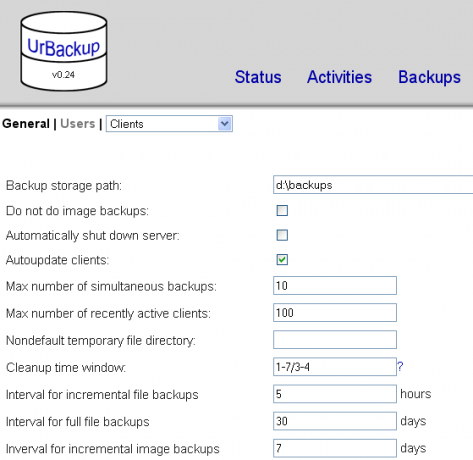
Come puoi vedere sopra, per ogni client, indichi al software del server dove archiviare i backup e con quale frequenza desideri acquisire le immagini.
Sul computer client, puoi attivare i backup manuali facendo clic con il pulsante destro del mouse sull'icona UrBackups in barra delle applicazioni oppure puoi aprire il software client per definire la pianificazione automatizzata di quel client i backup.
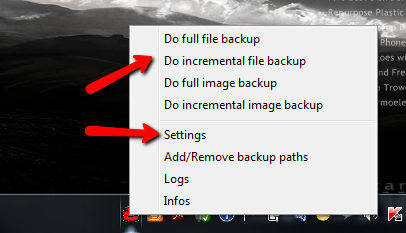
È possibile pianificare solo un backup di file e cartelle specifiche oppure, se si preferisce, è possibile definire un intervallo per i backup di immagini incrementali. Assicurarsi che la casella "attiva" sia selezionata, altrimenti verranno utilizzate le impostazioni di pianificazione del server.
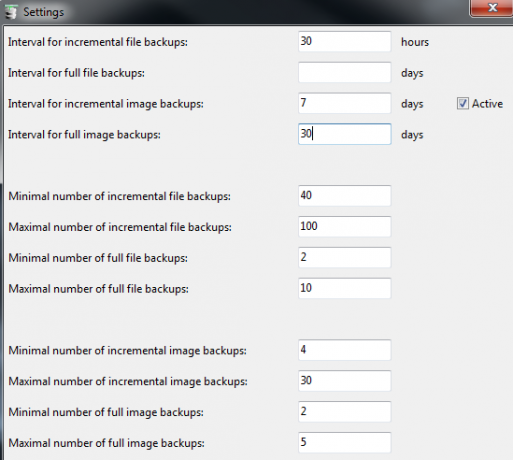
Sul server, è possibile selezionare tra tutti i client utilizzando l'elenco a discesa nella parte superiore della schermata principale.
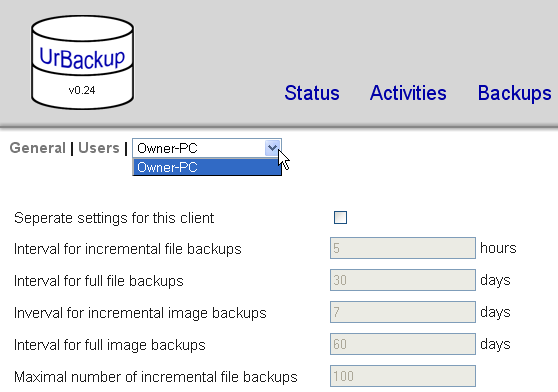
A mio avviso, UrBackup offre la soluzione migliore perché è possibile impostare, pianificare e organizzare tutte le configurazioni di backup e archiviazione da un'unica posizione centrale. Attacca un disco enorme su quel server e avrai una fantastica soluzione di backup a casa per tutti i tuoi computer domestici.
Qualcuno di queste soluzioni di backup di Windows 7 colpisce il tuo interesse? Conosci altri che funzionano bene? Condividi i tuoi pensieri nella sezione commenti qui sotto.
Credito immagine: Shutterstock
Ryan ha una laurea in ingegneria elettrica. Ha lavorato 13 anni in ingegneria dell'automazione, 5 anni in IT e ora è un ingegnere di app. Ex amministratore delegato di MakeUseOf, ha parlato a conferenze nazionali sulla visualizzazione dei dati ed è stato presentato su TV e radio nazionali.